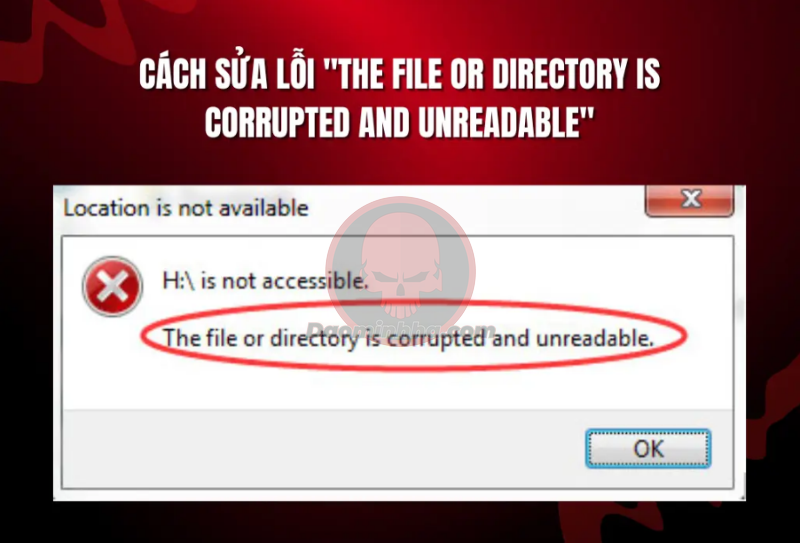Nội dung bài
ToggleLỗi The File or Directory is Corrupted and Unreadablelà một vấn đề thường gặp trên các máy tính chạy hệ điều hành Windows. Lỗi này có thể xảy ra khi bạn không thể truy cập vào dữ liệu trên ổ cứng ngoài hoặc ổ cứng trong của máy tính. Trong bài viết này, daominhha.net sẽ hướng dẫn bạn cách khắc phục lỗi “The File or Directory is Corrupted and Unreadable” trên máy tính Windows của bạn.
Lỗi The File or Directory is Corrupted and Unreadable là gì ?
Lỗi “The File or Directory is Corrupted and Unreadable” là một thông báo lỗi xuất hiện trên hệ điều hành Windows khi có sự hỏng hóc hoặc không thể đọc được tập tin hoặc thư mục. Khi gặp lỗi này, bạn sẽ không thể truy cập hoặc mở các tập tin hoặc thư mục bị ảnh hưởng trên ổ cứng ngoài hoặc ổ cứng trong của máy tính.
Nguyên nhân gây ra lỗi The File or Directory is Corrupted and Unreadable
Ngắt kết nối thiết bị đột ngột
Lỗi “The File or Directory is Corrupted and Unreadable” trên USB có thể có nhiều nguyên nhân, một trong số đó là thói quen ngắt kết nối đột ngột khi đang truy xuất dữ liệu hoặc sự cúp diện. Khi bạn rút USB ra khỏi máy tính mà chưa đủ thời gian để hoàn thành các hoạt động đọc/ghi dữ liệu, có thể xảy ra lỗi này. Điều này có thể làm hỏng dữ liệu trên USB và dẫn đến thông báo lỗi “The File or Directory is Corrupted and Unreadable”.
Ổ cứng ngoài bị hỏng
Nếu không có nhân viên trên thì ổ cứng ngoài hoặc USB của bạn bị hỏng khiến không thể đọc được dữ liệu đã ghi. Bạn sẽ nhận được thông báo lỗi rằng tập tin hoặc thư mục bị hỏng và không thể đọc được.
Máy tính bị nhiễm virus
Nguyên nhân thứ 3 mà chúng tôi muốn đề cập đến là máy tính bị nhiễm virus. Đây là tình huống tồi tệ nhất và có thể khiến bạn phải cài đặt lại hệ điều hành. Có nhiều nguyên nhân khiến máy tính của bạn bị nhiễm virus, bao gồm truy cập vào các trang web độc hại, cài đặt phần mềm độc hại, hoặc kết nối với các thiết bị đã bị nhiễm virus.
Cách khắc phục lỗi The File or Directory is Corrupted and Unreadable
Khởi động lại máy tính
Việc khởi động lại máy tính có thể là một giải pháp đơn giản và hiệu quả để xử lý tạm thời lỗi “The File or Directory is Corrupted and Unreadable”. Khi bạn gặp thông báo lỗi này trên máy tính Windows của mình, hãy thử khởi động lại máy tính. Điều này có thể giúp làm mới hệ thống và đặc biệt hữu ích khi gặp phải những vấn đề nhỏ liên quan đến việc truy cập vào các tập tin và thư mục.
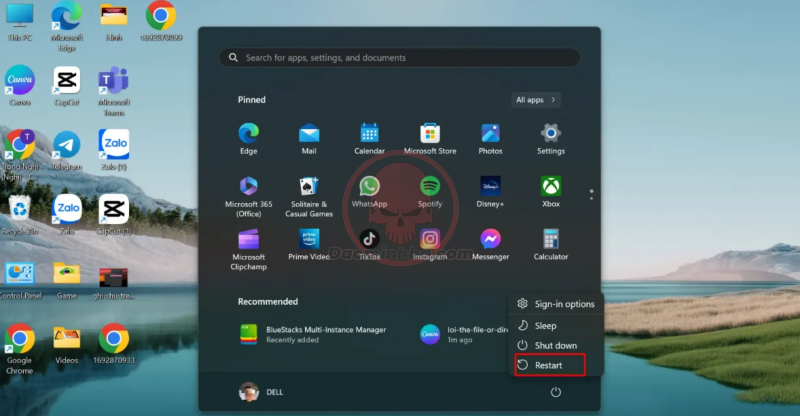
Chạy lệnh chkdsk
Lệnh chkdsk là một công cụ tích hợp trong hệ điều hành Windows giúp kiểm tra và sửa chữa các lỗi trên ổ cứng. Để chạy lệnh chkdsk, bạn có thể thực hiện các bước sau:
Mở Command Prompt với quyền quản trị bằng cách nhấn tổ hợp phím Win + X và chọn “Command Prompt (Admin)”.
- Nhập lệnh sau vào Command Prompt:
- chkdsk /r [ký tự ổ đĩa]
- Ví dụ, nếu ổ cứng ngoài của bạn có ký tự ổ đĩa là “E”, bạn sẽ nhập lệnh sau:
- chkdsk /r E:
Đợi cho quá trình chạy lệnh chkdsk hoàn thành. Thời gian này có thể mất vài phút tùy thuộc vào kích thước và tình trạng của ổ đĩa.
Lưu ý: Trong quá trình chạy lệnh chkdsk, bạn nên tránh tắt nguồn hoặc ngắt kết nối ổ đĩa để đảm bảo quá trình sửa chữa diễn ra một cách an toàn và thành công.
Quét ổ cứng bằng chương trình diệt virus
Nếu bạn gặp lỗi “The File or Directory is Corrupted and Unreadable” và nghi ngờ rằng nguyên nhân có thể là do phần mềm độc hại, bạn có thể thử quét ổ cứng bằng một chương trình diệt virus. Đảm bảo rằng phần mềm diệt virus của bạn đã được cập nhật và chọn một ứng dụng đáng tin cậy như Windows Defender, Bitdefender, hoặc Kaspersky.
Thực hiện quét toàn bộ ổ cứng để xác định và loại bỏ bất kỳ phần mềm độc hại nào có thể gây ra lỗi. Chương trình diệt virus sẽ quét các tập tin và thư mục trên ổ cứng của bạn để tìm kiếm các dấu hiệu của phần mềm độc hại. Sau khi quét hoàn tất, hãy làm theo hướng dẫn của chương trình để xử lý mối nguy hiểm mà nó tìm thấy.
Điều này giúp bạn loại bỏ các phần mềm độc hại có thể gây ra lỗi “The File or Directory is Corrupted and Unreadable” và khôi phục tính ổn định của hệ thống.
Thay đổi vị trí của file
Nếu bạn gặp lỗi “The File or Directory is Corrupted and Unreadable” khi cố gắng mở một tập tin hoặc thư mục cụ thể, một phương pháp khắc phục là thử thay đổi vị trí của tập tin hoặc thư mục đó. Bạn có thể sao chép nó đến một vị trí khác trên ổ cứng hoặc thậm chí trên một thiết bị lưu trữ khác. Sau đó, hãy thử mở tập tin hoặc thư mục từ vị trí mới để kiểm tra xem liệu lỗi vẫn tiếp tục xuất hiện hay không.
Bằng cách thay đổi vị trí của tập tin hoặc thư mục, bạn có thể loại bỏ vấn đề liên quan đến vị trí hoặc kết nối ban đầu. Điều này có thể giúp khôi phục khả năng truy cập vào dữ liệu và cho phép bạn mở tập tin hoặc thư mục một cách bình thường mà không gặp lỗi.
Đặt một ký tự ổ mới
Để khắc phục lỗi “The File or Directory is Corrupted and Unreadable”, bạn có thể thử đặt một ký tự ổ mới cho ổ cứng. Hướng dẫn như sau:
- Nhấn tổ hợp phím Win + R để mở hộp thoại Run.
- Nhập “diskmgmt.msc” và nhấn OK.
- Mở Disk Management (Quản lý đĩa).
- Chuột phải vào ổ cứng mà bạn muốn đặt ký tự ổ mới, sau đó chọn “Change Drive Letter and Paths” (Thay đổi ký tự ổ và đường dẫn).
- Trong cửa sổ “Change Drive Letter and Paths”, chọn “Assign the following drive letter” (Gán ký tự ổ sau đây) và chọn một ký tự ổ mới từ menu drop-down.
- Nhấp OK để hoàn tất.
Quá trình này sẽ gán một ký tự ổ mới cho ổ cứng, có thể giúp khắc phục vấn đề “The File or Directory is Corrupted and Unreadable” và cho phép bạn truy cập vào dữ liệu trên ổ cứng một cách bình thường.

Chạy công cụ Windows Memory Diagnostic
Có thể rằng lỗi “The File or Directory is Corrupted and Unreadable” xảy ra do sự cố liên quan đến bộ nhớ. Để kiểm tra vấn đề này, bạn có thể sử dụng công cụ Windows Memory Diagnostic. Hướng dẫn như sau:
- Nhấn tổ hợp phím Win + R để mở hộp thoại Run.
- Nhập “mdsched.exe” và nhấn Enter.
- Trong cửa sổ Windows Memory Diagnostic, bạn có thể chọn “Restart now and check for problems” (Khởi động lại máy và kiểm tra sự cố) hoặc “Check for problems the next time I start my computer” (Kiểm tra sự cố khi khởi động lại máy lần sau).
- Nếu bạn chọn “Restart now and check for problems”, hệ thống sẽ tự động khởi động lại và chạy công cụ Windows Memory Diagnostic để kiểm tra bộ nhớ.
- Khi quá trình kiểm tra hoàn thành, hệ thống sẽ tự động khởi động lại và hiển thị kết quả kiểm tra.
Kiểm tra bộ nhớ bằng công cụ Windows Memory Diagnostic có thể giúp xác định nếu có vấn đề về bộ nhớ gây ra lỗi “The File or Directory is Corrupted and Unreadable”. Nếu kết quả kiểm tra cho thấy có lỗi, bạn có thể cần thay thế hoặc sửa chữa bộ nhớ để khắc phục vấn đề.

Sử dụng công cụ Startup Repair
Công cụ Startup Repair có thể giúp khắc phục các lỗi hệ thống có thể dẫn đến thông báo lỗi “The File or Directory is Corrupted and Unreadable”. Khi bạn gặp phải lỗi này trên máy tính chạy hệ điều hành Windows, bạn có thể thử sử dụng công cụ Startup Repair để kiểm tra và sửa chữa các vấn đề hệ thống có thể ảnh hưởng đến khả năng truy cập vào tập tin và thư mục.

Công cụ này có khả năng phát hiện và khắc phục một số lỗi cơ bản của hệ điều hành, giúp bạn khôi phục trạng thái bình thường và tiếp tục sử dụng máy tính một cách hiệu quả. Để sử dụng công cụ này, bạn có thể làm theo các bước sau:
- Nhấn tổ hợp phím Windows + I để mở cài đặt (Settings).
- Trong cửa sổ cài đặt, chọn phần “Update & security” (Cập nhật và bảo mật).
- Trong menu bên trái, chọn “Recovery” (Khôi phục).
- Trong phần Recovery, bạn sẽ thấy tùy chọn “Restart now” (Khởi động lại ngay bây giờ). Nhấp vào nút này.
- Máy tính sẽ khởi động lại và hiển thị một màn hình chọn. Tại đây, chọn “Troubleshoot” (Khắc phục sự cố).
- Tiếp theo, chọn “Advanced options” (Tùy chọn nâng cao).
- Cuối cùng, nhấp vào tùy chọn “Startup Repair” (Sửa chữa khởi động) để cho Windows tự động tìm kiếm và sửa lỗi cho máy tính của bạn.
Qua quá trình này, công cụ Startup Repair sẽ kiểm tra và sửa chữa các vấn đề hệ thống có thể gây ra lỗi “The File or Directory is Corrupted and Unreadable” trên máy tính Windows của bạn.

Format ổ cứng
Khi bạn quyết định định dạng ổ cứng, điều này có nghĩa là tất cả dữ liệu có trên ổ cứng sẽ bị xoá toàn bộ. Đây là một giải pháp cuối cùng mà bạn cần thực hiện khi các phương pháp khác không khắc phục được sự cố và bạn muốn đảm bảo rằng dữ liệu đã được sao lưu hoặc khôi phục trước khi thực hiện việc định dạng.
Trước khi bạn quyết định định dạng ổ cứng, hãy xem xét và đảm bảo rằng bạn đã sao lưu toàn bộ thông tin quan trọng từ ổ cứng. Điều này giúp đảm bảo rằng bạn không mất mát dữ liệu quan trọng sau khi định dạng.
Để kiểm tra ổ cứng trước khi định dạng, bạn có thể sử dụng các công cụ kiểm tra ổ cứng. Những công cụ này giúp bạn kiểm tra tính trạng phần cứng của ổ cứng và đảm bảo rằng không có vấn đề gì gây ra sự cố trước khi thực hiện việc định dạng.
Tuy nhiên, hãy lưu ý rằng định dạng ổ cứng sẽ xóa toàn bộ dữ liệu và không thể khôi phục lại sau khi đã thực hiện. Vì vậy, hãy cân nhắc kỹ trước khi quyết định định dạng ổ cứng và đảm bảo rằng bạn đã sao lưu và kiểm tra dữ liệu quan trọng trước khi thực hiện hành động này.

Lời kết
Lỗi “The File or Directory is Corrupted and Unreadable” thực sự gây khó khăn và phiền toái. Nhưng đừng lo lắng, bài viết đã cung cấp cho bạn những hướng dẫn chi tiết và cách thực hiện để bạn có thể tự tin khắc phục lỗi này và khôi phục dữ liệu của mình một cách hiệu quả.